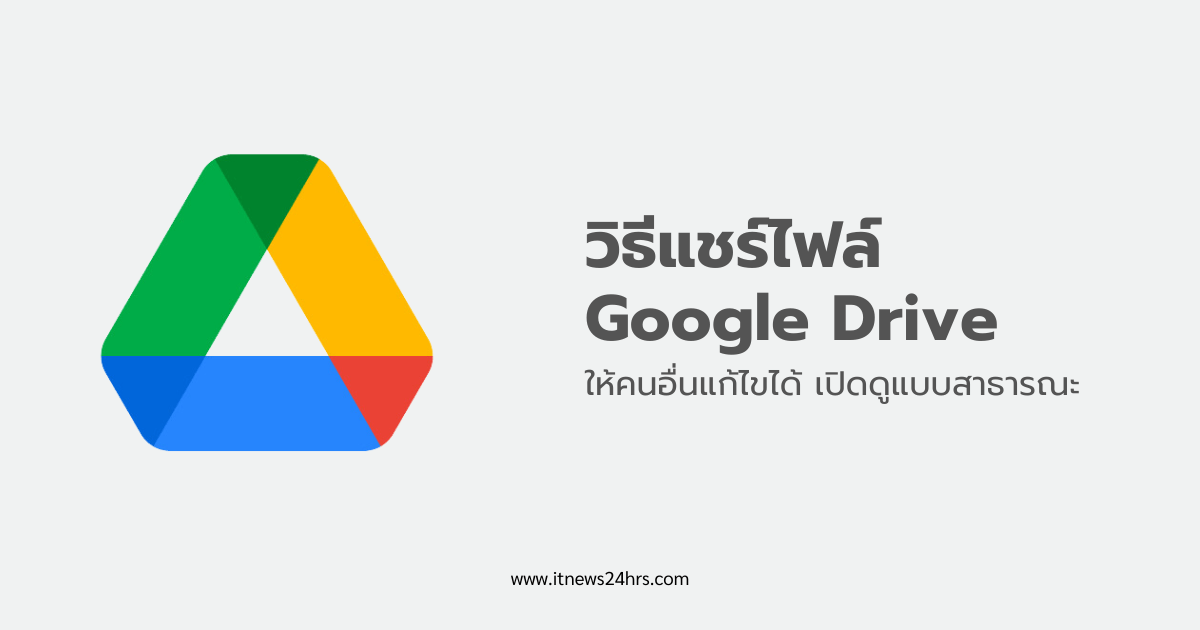แชร์ไฟล์ Google Drive
การแชร์ไฟล์ Google Drive เราสามารถแชร์ไฟล์ให้คนอื่นแก้ไขได้ แชร์ให้เพื่อน หรือเพื่อนร่วมงานได้ โดยกำหนดการเข้าถึงแบบจำกัด เฉพาะคนที่มีสิทธิ์เข้าถึงเท่านั้นที่เปิดด้วยลิงก์นี้ได้ หรือเปิดสาธารณะสำหรับทุกคนที่มีลิงก์ และยังเลือกบทบาทได้ว่า ให้เป็นผู้มีสิทธิ์อ่านเท่านั้น ผู้แสดงความคิดเห็น หรือเอดิเตอร์ (แก้ไขได้) ทำให้การจัดระเบียบไฟล์งาน การจัดการเอกสาร สะดวกกว่า รวดเร็วกว่า แล้วการแชร์ไดร์ฟ Google มีขั้นตอนอย่างไร ? www.Itnews24hrs.comมีข้อแนะนำมาฝากค่ะ
รู้จักระดับสิทธิ์ก่อนแชร์ไฟล์ Google Drive
ระดับสิทธิ์บน Google Drive แบบใช้งานส่วนตัว จะมีด้วยกัน 3 ระดับ ดังนี้
- Editor (แก้ไข) : สามารถแก้ไขไฟล์งาน จัดการระดับสิทธิ์การเข้าถึง Comment งาน และอ่านไฟล์งานได้
- Commenter (แสดงความคิดเห็น) : สามารถอ่านแค่ไฟล์งาน และ Comment ผ่านไฟล์งานได้เพียงอย่างเดียว แก้ไขไฟล์งานไม่ได้
- Viewer (ผู้อ่าน) : สามารถดูข้อมูล คลิกอ่านไฟล์งานได้อย่างเดียว แก้ไขไฟล์งานไม่ได้
ตารางแสดงระดับสิทธิ์การแชร์ไฟล์ Google Drive
| รายละเอียด | Editor | Commenter | Viewer |
| จัดการระดับสิทธิ์ | ✅ | – | – |
| แก้ไขไฟล์งาน | ✅ | – | – |
| Comment ไฟล์งาน | ✅ | ✅ | – |
| อ่านไฟล์งานเท่านั้น | ✅ | ✅ | ✅ |
วิธีแชร์ไฟล์ Google Drive ต้องทำอย่างไร ?
การแชร์ไฟล์ Google Drive ให้คนอื่นแก้ไขได้
Google Drive คือ บริการให้พื้นที่สำหรับจัดเก็บไฟล์ต่าง ๆ เพื่อความสะดวกในรวดเร็วในการทำงาน สามารถใช้งานได้ฟรีมีพื้นที่ให้มากถึง 15 GB นอกจากการจัดเก็บไฟล์ข้อมูลต่าง ๆ แล้ว เรายังสามารถ Share File Google Drive ให้คนอื่นแก้ไขได้ วิธีการมีดังนี้
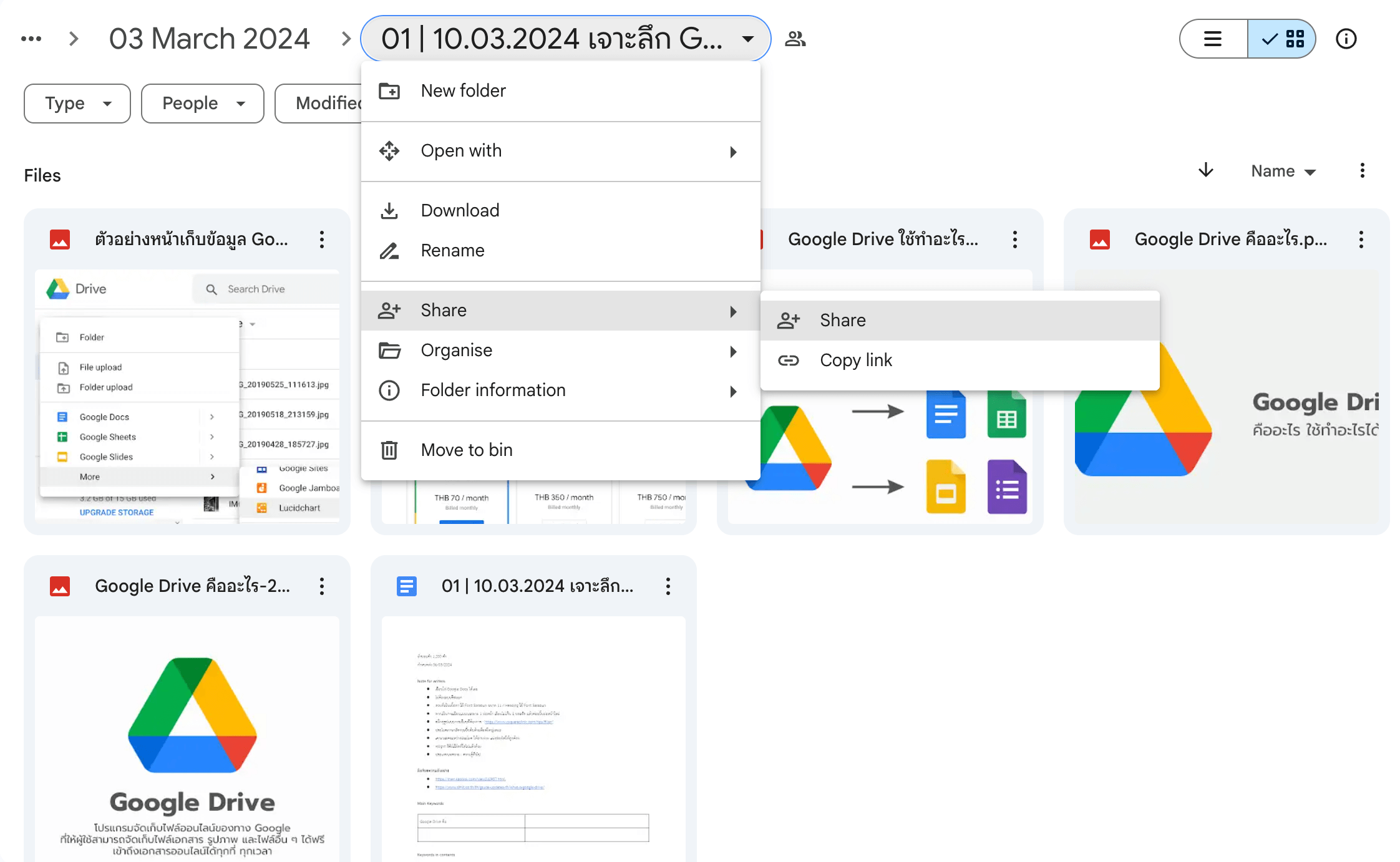
- เข้าไปที่ https://drive.google.com/ -> กรอกบัญชี Google -> คลิก Next -> ใส่รหัสผ่าน -> คลิก Next เพื่อเข้าสู่ระบบ
- คลิกขวาที่ไฟล์ หรือโฟลเดอร์ ที่เราต้องการแชร์ -> คลิก Share
- คลิกลักษณ์รูปคนมีเครื่องหมายบวก (+)
- ส่วนที่เป็น General Access -> คลิก Anyone with the link -> คลิก Editor
เมื่อเราคัดลอกลิงก์แล้วนำไปแชร์ ทุกคนที่มีลิงก์จะสามารถแก้ไขไฟล์ได้ทั้งหมดค่ะ
คลิกอ่านเพิ่มเติม : ข้อดี ข้อเสีย Google Drive ตามการใช้งานจริง ที่ต้องรู้ก่อนตัดสินใจสมัคร
การแชร์ไฟล์ Google Drive สาธารณะ
สำหรับการแชร์ไฟล์ Google Drive แบบสาธารณะ มีวิธีการดังนี้
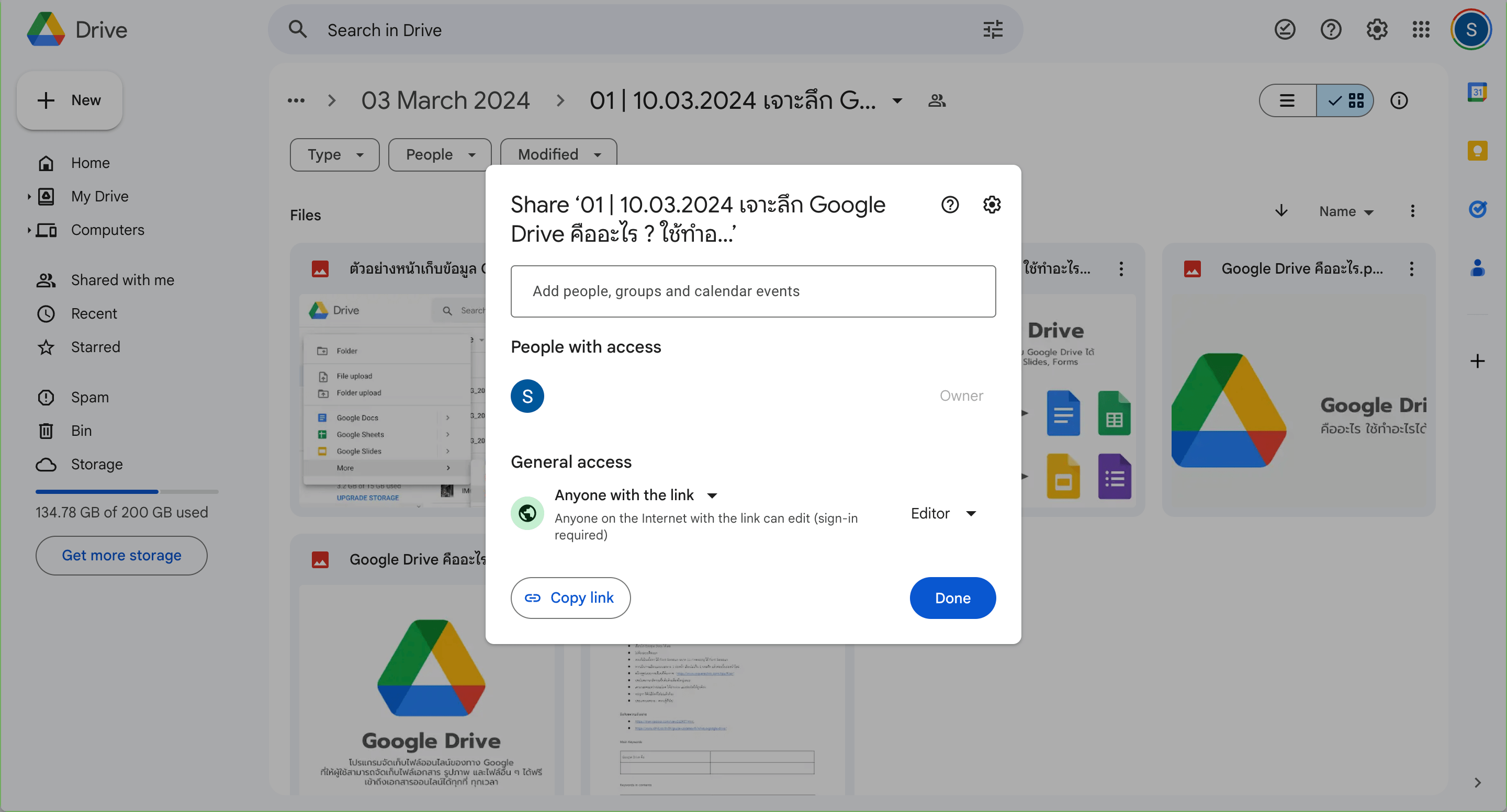
- เข้าไปที่ https://drive.google.com/ -> กรอกบัญชี Google -> คลิก Next -> ใส่รหัสผ่าน -> คลิก Next เพื่อเข้าสู่ระบบ
- คลิกขวาที่ไฟล์ หรือโฟลเดอร์ ที่เราต้องการแชร์ -> คลิก Share
- คลิกลักษณ์รูปคนมีเครื่องหมายบวก (+)
- ส่วนที่เป็น General Access -> คลิก Anyone with the link -> กำหนดสิทธิ์ตามที่ต้องการ (Viewer, Commenter หรือ Editor)
เมื่อเราคัดลอกลิงก์แล้วนำไปแชร์แบบสาธารณะ บุคคลทั่วไปที่มีลิงก์จะสามารถเข้าถึงไฟล์ของเราได้ ตามระดับสิทธิ์ที่เรากำหนดค่ะ หากเป็นไปได้ การกำหนดสิทธิ์แชร์ไฟล์ Google Drive แบบสาธารณะ เราขอแนะนำให้กำหนดแบบ Viewer (ผู้อ่าน) อย่างเดียวจะดีกว่า
คลิกอ่านเพิ่มเติม : Google Drive Unlimited คืออะไร เก็บข้อมูลได้ไม่จำกัดจริงหรือไม่ ?
แชร์ไฟล์ Google Drive ให้เพื่อนบางคนเห็นเท่านั้น
สำหรับการแชร์ไฟล์ Google Drive ให้เพื่อนบางคนเห็นได้เท่านั้น มีวิธีการดังนี้
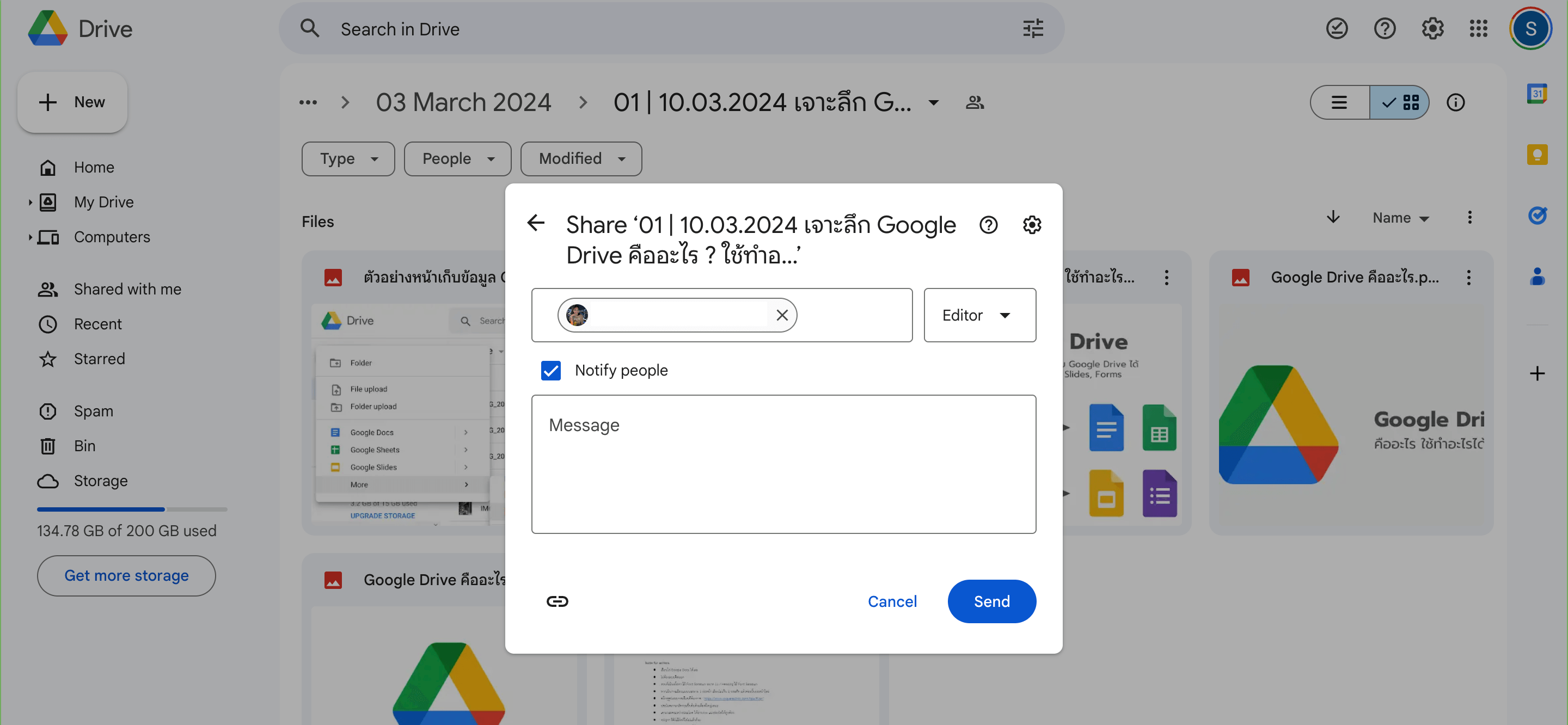
- เข้าไปที่ https://drive.google.com/ -> กรอกบัญชี Google -> คลิก Next -> ใส่รหัสผ่าน -> คลิก Next เพื่อเข้าสู่ระบบ
- คลิกขวาที่ไฟล์ หรือโฟลเดอร์ ที่เราต้องการแชร์ -> คลิก Share
- คลิกลักษณ์รูปคนมีเครื่องหมายบวก (+)
- กรอกอีเมลที่เราเมลเพื่อน ที่เราต้องการให้เข้าถึงสิทธิ์
- กำหนดสิทธิ์ให้เพื่อนตามที่ต้องการ เช่น Viewer, Commenter หรือ Editor
- ติ๊กเลือกเครื่องหมายถูก ตรง Notify People เพื่อให้เพื่อนได้รับอีเมลแจ้งเตือน หรือ คัดลอกลิงก์ และนำลิงก์ไปวางที่กล่องข้อความ
- กด Send
แชร์ไฟล์ Google Drive ผ่านช่องทางไหนได้บ้าง ?
การแชร์ไฟล์ Google Drive สามารถแชร์ได้หลายช่องทางเลยทีเดียว ไม่ว่าจะเป็นแชร์ไฟล์ Google Drive ผ่านช่องทางอีเมล แชร์ไฟล์ Google Drive ผ่านทาง Application Line แชร์ไฟล์ Google Drive ผ่าน Messenger Facebook หรือจะเป็นช่องทางแชทกล่องข้อความในแพลตฟอร์มต่าง ๆ
คลิกอ่านเพิ่มเติม : Google Drive ราคาเท่าไหร่ ซื้อพื้นที่รายเดือน รายปี แบบไหนคุ้มกว่า อัปเดตล่าสุด !
ยกเลิกการแชร์ไฟล์ Google Drive ต้องทำอย่างไร
หากเราต้องการยกเลิกการแชร์ไฟล์ Google Drive หรือหยุดการแชร์ไฟล์งาน เราสามารถทำได้ง่าย ๆ ตามวิธีต่อไปนี้
- คลิกขวาที่ไฟล์ หรือ โฟลเดอร์ ที่เราต้องการหยุดแชร์ หรือยกเลิกการแชร์ให้กับบุคคลอื่น ๆ จากนั้นให้สังเกตที่สัญลักษณ์รูปคนมีเครื่องหมายบวก (+)
- คลิกตรงอีเมลปลายทางที่เราแชร์ -> คลิกเลือกระดับสิทธิ์การเข้าถึงไฟล์
- คลิก Remove Access -> คลิก Save
หลังจากที่เราอีเมลของบุคคลดังกล่าวออกแล้ว ก็จะเป็นการยกเลิกการแชร์ไฟล์ Google Drive หรือหยุดการแชร์ไฟล์ ทำให้บุคคลนั้น ๆ ไม่สามารถเข้าถึงไฟล์ ฟรือโฟลเดอร์ได้อีกต่อไป
สรุปเรื่องการแชร์ไฟล์ Google Drive
วิธีการแชร์ไฟล์ Google Drive ให้กับบุคคลอื่น ๆ แก้ไข หรือเปิดสาธารณะ รวมถึงการจำกัดสิทธิ์การเข้าถึง มีขั้นตอนที่ง่ายและสะดวกใช่มั้ยล่ะคะ ? โดย Google Drive เป็นบริการพื้นที่จัดเก็บข้อมูลไฟล์ต่าง ๆ ที่มีความสะดวกในด้านการทำงานเป็นอย่างมาก ซึ่งเราสามารถ Share File Google Drive ให้บุคคลอื่น ๆ ได้สะดวกรวดเร็ว ไม่ต้องพบ Flash Drive เหมือนสมัยก่อน ที่สำคัญ คือ สมัคร Google Drive ใช้งานฟรี 15 GB ในกรณีที่ต้องการใช้พื้นที่เพิ่มขึ้น เพราะ Google Drive เต็ม ค่าบริการาายเดือนและรายปีก็ไม่แพงค่ะ เริ่มต้นแค่ 70 บาทเท่านั้น !